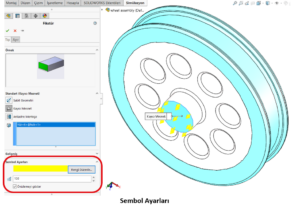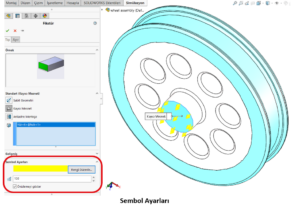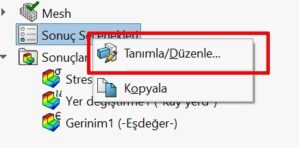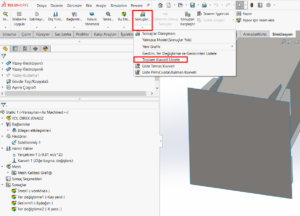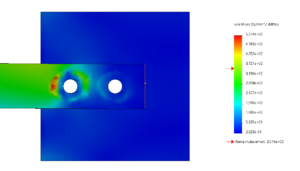Bu yazımızda SOLIDWORKS Simulation fikstür ön izleme simgelerini ve bunların neyi temsil ettiğini ele alıyoruz. SOLIDWORKS Simulation çalışmaları oluştururken, sonuçların doğru olması için doğru fikstürleri oluşturmak önemlidir. Fikstür ön izleme simgelerini ve bunların farklı fikstür tipleriyle nasıl ilişkili olduğunu anlayarak, doğru fikstürleri hızla oluşturmak çok daha kolay hale gelir.
Fikstürler Nasıl Uygulanır?
SOLIDWORKS Simulation’da bir fikstür uygulamak için, FeatureManager Tasarım Ağacı’nda Fikstürler’e sağ tıklayın ve bir kısıtlama seçin. Fikstürleri uygulamanın birçok yolu vardır, ancak bu örnek için Sabit Geometriyi seçiyoruz.
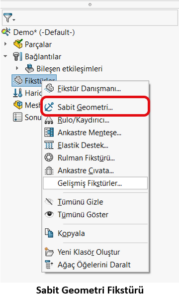
Fikstür Ön izlemesi
Fikstür Property Manager’da Sabit Geometriyi seçin. Sabit Geometri seçildikten sonra Property Manager, bu fikstürü kullanan modele ne olacağının ön izlemesini görüntüler. Ön izleme, yeşil renkle vurgulanan yüzün uzayda sabitlendiğini ve hareket edemediğini gösterir. Ön izleme ayrıca bir kuvvet uygulandıktan sonra modelin geri kalanının deformasyonunu canlandırır.
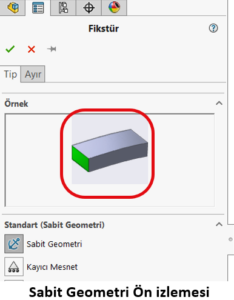
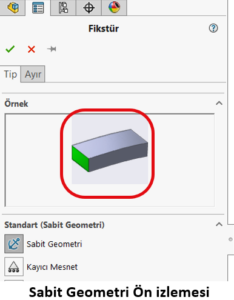
Bu sabit geometri olmadan, kuvvet eşit şekilde uygulanırdı ve herhangi bir gerilme veya yer değiştirme görmezdik. Bu örnekte, sabit yüz için bir deliğin iç yüzeyinin seçildiği bir modelimiz var. Yüzdeki üç yeşil ok, modelin X, Y ve Z yönlerinde sabit olduğunu gösterir.
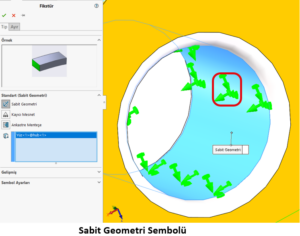
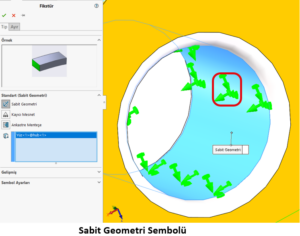
Fikstürlere sağ tıklayın ve gelişmiş fikstürleri seçin. Açılan bölümde “Silindirik Yüzlerde” komutunu seçtikten sonra simge ön izlemesi radyal, çevresel ve eksenel olarak seçim yapabileceksiniz.


Fikstürün radyal çevirisinin ön izlemesi, silindir duvarının yüzeyinden radyal yönde dışarı doğru bir hareket gösteriyor, ancak model hala silindir ekseni etrafında dönecek.
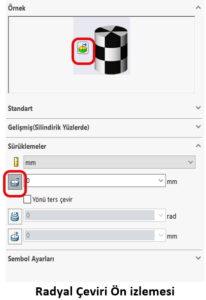
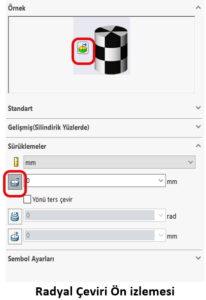
Çevresel çeviri ön izlemesi, silindirin ekseni etrafında döndüğünü gösterir. Bu çeviri için bir değer uygulamak, modelin dönüşünü kilitler.
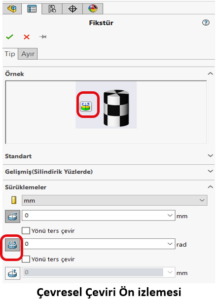
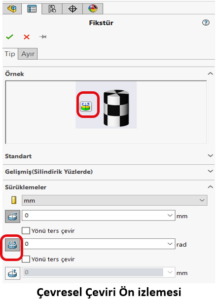
Eksenel çeviri ön izlemesi, silindirin silindir ekseni boyunca yukarı ve aşağı hareket ettiğini gösterir. Bu çeviri için bir değer uygulamak, eksen boyunca hareketi kilitler ve kısıtlamayı tam olarak tanımlar.
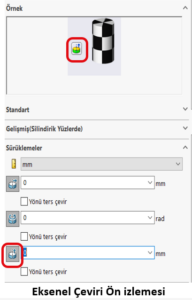
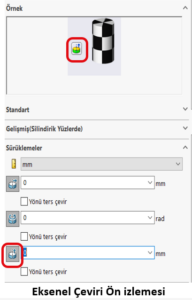
Her fikstür için okların rengini ve okların boyutunu değiştirme seçenekleri vardır. Bu örnek için, ilk Roller/Slider fikstürünün okları kırmızıya değiştirildi. Diğer fikstür ok renklerinin olduğu gibi kaldığına dikkat edin. Ok boyutu 20 ila 500 arasındaki değerlerle ayarlanabilir.